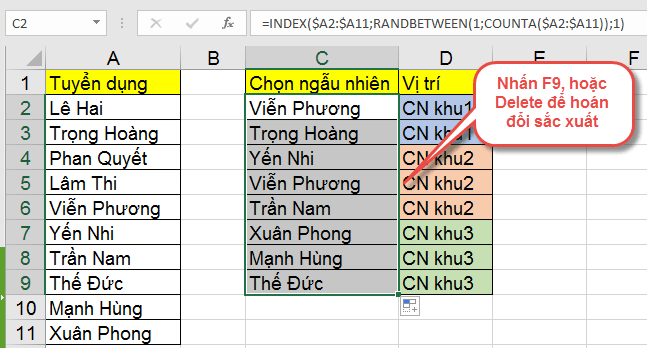#1. Dùng hàm RANDBETWEEN chọn giá trị ngẫu nhiên theo số
+ Bước 1: Đầu tiên, bạn mở file Excel của mình lên. Tại đây, bạn kích chuột vào ô mà bạn muốn xuất giá trị.
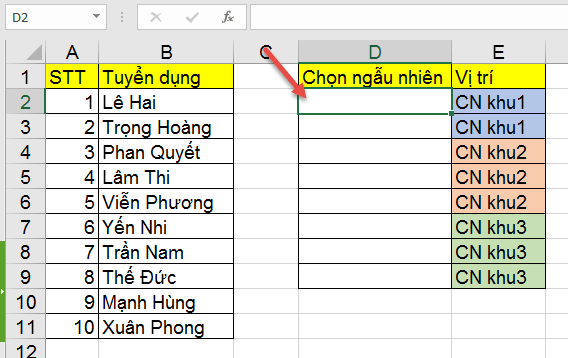
+ Bước 2: Và nhập công thức hàm sau đây => rồi nhấn Enter để thực thi.
=RANDBETWEEN(phạm vi số nguyên từ số nhỏ nhất đến số lớn nhất cần chọn ngẫu nhiên)
Ví dụ: =RANDBETWEEN(1;10)
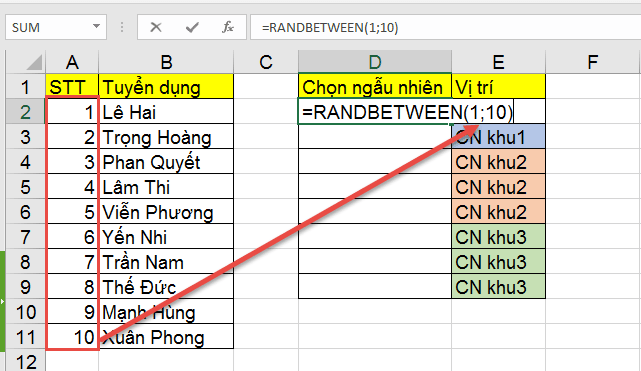
+ Bước 3: Sau đó Fill kết quả hàm RANDBETWEEN xuống danh sách để áp dụng với tất cả các ô còn lại.
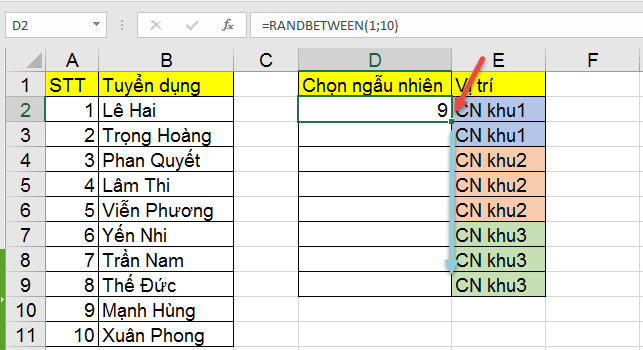
+ Bước 4: Cuối cùng ta được kết quả ngẫu nhiên. Tại đây bạn nhấn phím F9 hoặc Fn + F9 để thay đổi xác suất hiển thị nếu muốn.
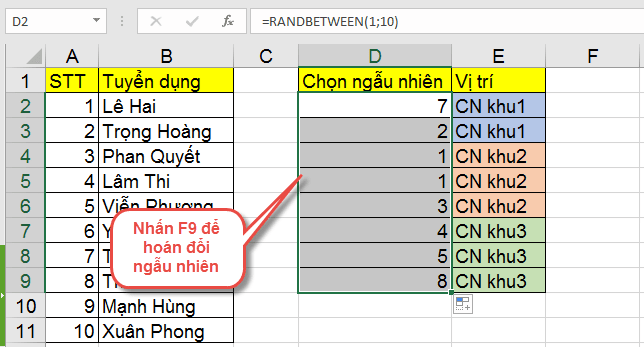
#2. Dùng hàm RANDBETWEEN lựa chọn giá trị ngẫu nhiên theo ký tự chữ
Ngoài việc lọc các số ngẫu nhiên trong phạm vi giá trị đã cho. Bạn có thể áp dụng thêm các hàm khác như INDEX, và COUNTA kết hợp với RANDBETWEEN để lọc chuỗi ký tự ngẫu nhiên trên bảng tính Excel của mình.
Tác dụng của các hàm cụ thể như sau:
- COUNTA: Hàm này sẽ thực hiện đếm những ô có dữ liệu trong một phạm vi nhất định nào đó.
- INDEX: Hàm này giúp trả về giá trị của một phần trong bảng, hoặc trong mảng được chọn bởi các chỉ số hàng hoặc cột.
Bằng cách nhập công thức hàm => rồi nhấn Enter, để thực thi:
=INDEX($A2:$A11;RANDBETWEEN(1;COUNTA($A2:$A11));1)
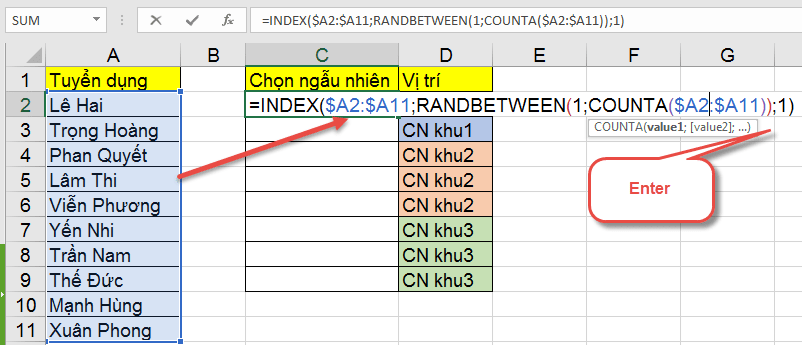
Sau đó bạn Fill kết quả ô công thức trên xuống toàn bộ danh sách để áp dụng với các ô tính còn lại.
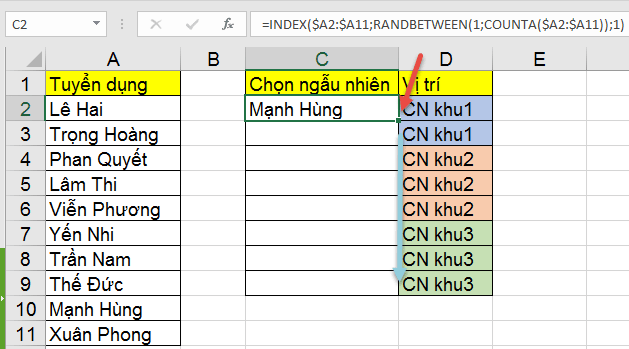
Cuối cùng ta được kết quả phân bổ giá trị ký tự ngẫu nhiên. Tại đây, để hoán đổi ngẫu nhiên các giá trị bạn nhấn phím F9 (Fn + F9), hoặc phím Delete để đặt lại xác suất ngẫu nhiên (nếu cần).